Funkce seznamu skoků ve Windows 7 a Windows 8superbar hodně zvyšuje produktivitu, ale co když chcete vytvořit svůj vlastní jumplist plný oblíbených programů nebo jednoduše chcete sloučit všechny programy do jedné ikony? V takové situaci jste podle vývojáře Jumplist Launcheru zašroubovaní.
Jumplist Launcher je bezplatný přenosný nástroj pro Windows, který to umožňujemůžete přidat své oblíbené programy do jednoho jumplistu, aby se staly snadno přístupnými. Můžete přidat až 60 položek jumplistů a lze je snadno rozdělit do sebe definovaných skupin. Funguje to takto: rozbalte archiv zip, spusťte program (není nutná žádná instalace) a začněte přidávat skupiny, soubory a složky.
Tento příspěvek byl aktualizován, aby vás informoval, že 7Stacks také podporuje Windows 8. Článek byl aktualizován 3. dubna 2012.

Před přidáním souborů a složek do seznamu se ujistěte, že jste zvýšili počet položek Max Jumplist a klikli na Uložit.
Poznámka: Nastavení Max. Jumplist-items mění počet možných položek globálně pro celé prostředí Windows
Soubory a složky můžete přidat pomocí dvoumetody. První metoda vyžaduje, abyste vybrali umístění souboru ručně, zadejte název programu nebo skupiny, vyberte ikonu a poté klikněte na Přidat soubor. Druhá metoda je jednoduchý drag & drop a je mnohem jednodušší.
Poznámka: Ukázalo se, že první metoda pro mě byla docela buggy, druhá metoda fungovala nejlépe.
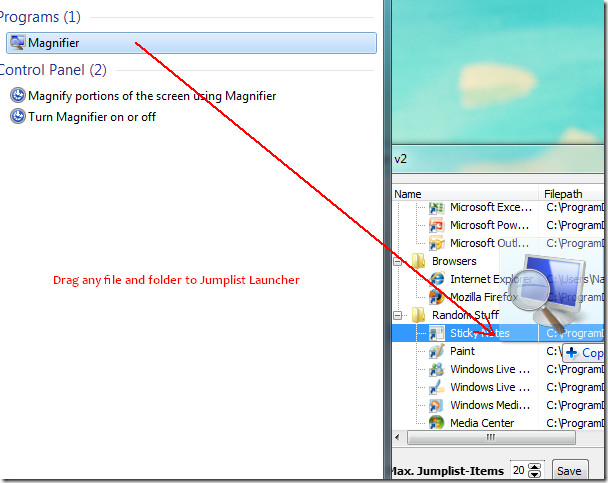
Pokud používáte Windows 8, stačí otevřít zdrojmísto, kde se nachází spustitelný soubor aplikace, a potom přetáhněte soubor EXE aplikace přes hlavní rozhraní. Až budete hotovi s přidáváním všech svých oblíbených programů, klikněte na Create Jumplist. Nyní klikněte pravým tlačítkem myši na spouštěč Jumplist na horní liště a klikněte na příkaz „Připnout tento program na hlavní panel“.
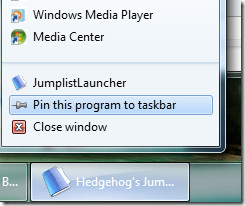
Nyní můžete pokračovat a ukončit program Jumplist Launcher. Nyní pravým tlačítkem klikněte na Spřažený spouštěč Jumplistu na horní liště a najdete všechny své oblíbené aplikace v seznamu skoků.
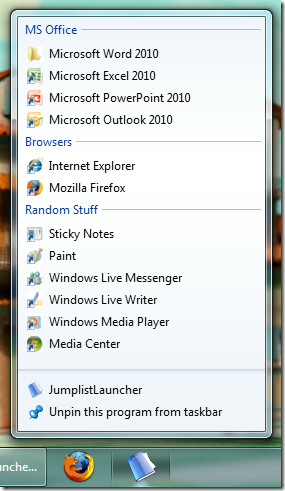
Podívejte se na video níže, abyste získali lepší představu o tom, jak to funguje.
Sada funkcí zahrnuje:
- Žádná instalace a odpadky v registru
- Vytváří jumplisty s až 60 programy nebo soubory, které pak lze přímo spustit
- Položky jumplistů lze seskupovat
- Po vytvoření jumplistu nemusí na pozadí běžet žádný program
- Zkopírováním složky můžete mít na horní liště několik Jumplist-Launcher-Icons (s různými soubory / programy).
- Soubory lze přetáhnout do Jumplist-Launcheru z Průzkumníka Windows
- Ikona a název položky lze přizpůsobit
Stáhněte si Jumplist Launcher
Užívat si!













Komentáře